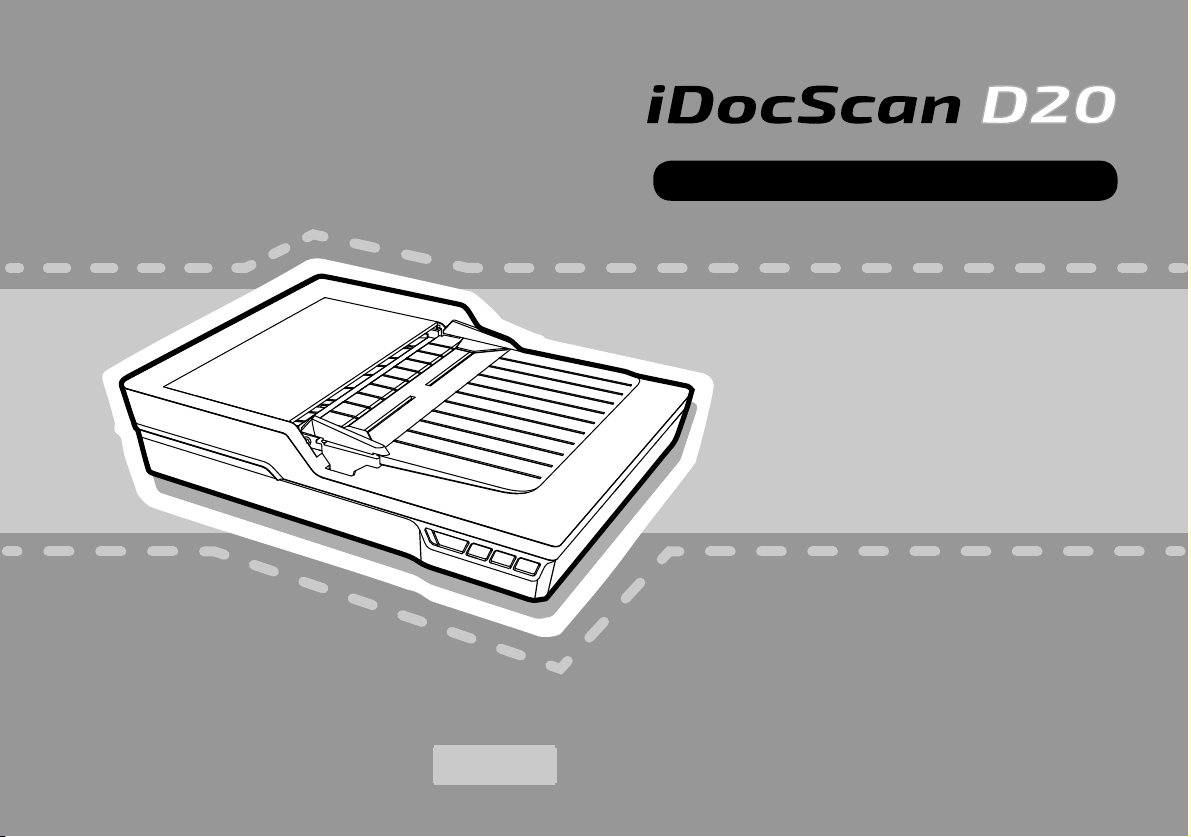
Scanner ad alte prestazioni
Guida all’uso
Guida all’uso
Tutti i marchi commerciali sono di proprietà di
loro rispettivi titolari e tutti i diritti sono riconosciuti.
Le immagini e le schermate utilizzate in questa Guida all’uso
possono variare in base ai dispositivi utilizzati e dei loro sistemi operativi. Le
immagini e le schermate utilizzate sono solo d’esempio.
ITALIANO
WINDOWS
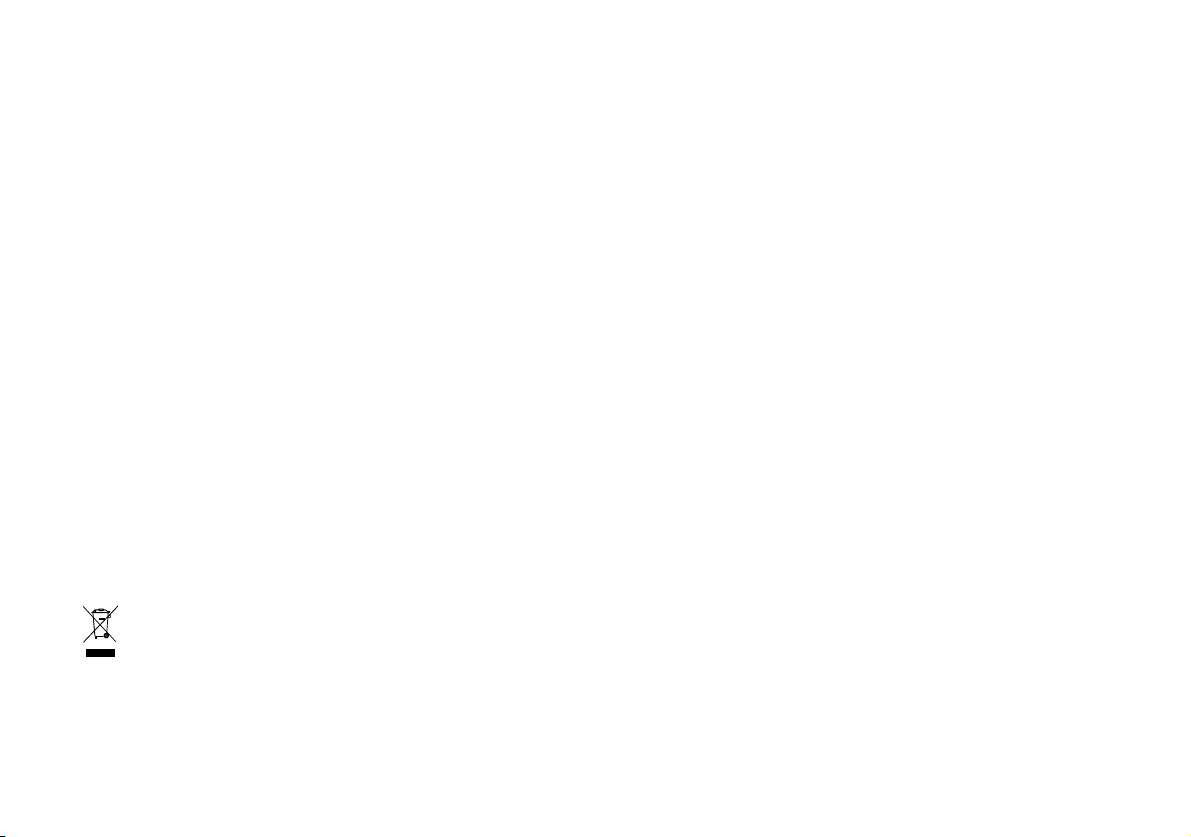
SICUREZZA E PRECAUZIONI
Precauzioni generali
Non conservare mai l'unità in ambienti caldi, molto freddi, umidi o polverosi.
Per periodi prolungati, si consiglia di conservare l'unità in un luogo fresco e asciutto.
Se lo scanner è lasciato in condizioni estreme di freddo o caldo, permettergli di adattarsi alla temperatura ambiente prima dell'uso.
Utilizzare solo gli accessori forniti in dotazione allo scanner.
Per periodi prolungati di inutilizzo, scollegare la spina dalla presa di corrente.
Maneggiare sempre con cura l'unità. Evitare cadute e forti impatti.
Evitare che oggetti estranei (come cravatte, capelli lunghi, eccetera) possano infilarsi nello scanner durante le operazioni di scansione.
Non eseguire la scansione di oggetti affilati o di superfici resistenti ed abrasive per evitare di danneggiare la lente ed altre parti.
Non eseguire la scansione di documenti con colla, grasso, liquido correttore o inchiostro bagnato perché possono causare guasti.
Utilizzare l’unità su una superficie piana, stabile e priva di vibrazioni.
Non aprire l’unità. Pericolo di scariche elettriche.
Quando si sposta lo scanner, scollegare il cavo d’alimentazione e di collegamento.
Quando si esegue la manutenzione dello scanner, scollegare la spina dalla presa di corrente.
Tenere lo scanner lontano dalla portata dei bambini.
Informazioni ambientali
Le apparecchiature elettriche ed elettroniche usate sono riciclabili e devono essere separate dai rifiuti domestici. Si prega di svolgere una
parte attiva nella conservazione delle risorse e nella protezione dell’ambiente portando le apparecchiature usate presso i centri di raccolta
(se disponibili).
2
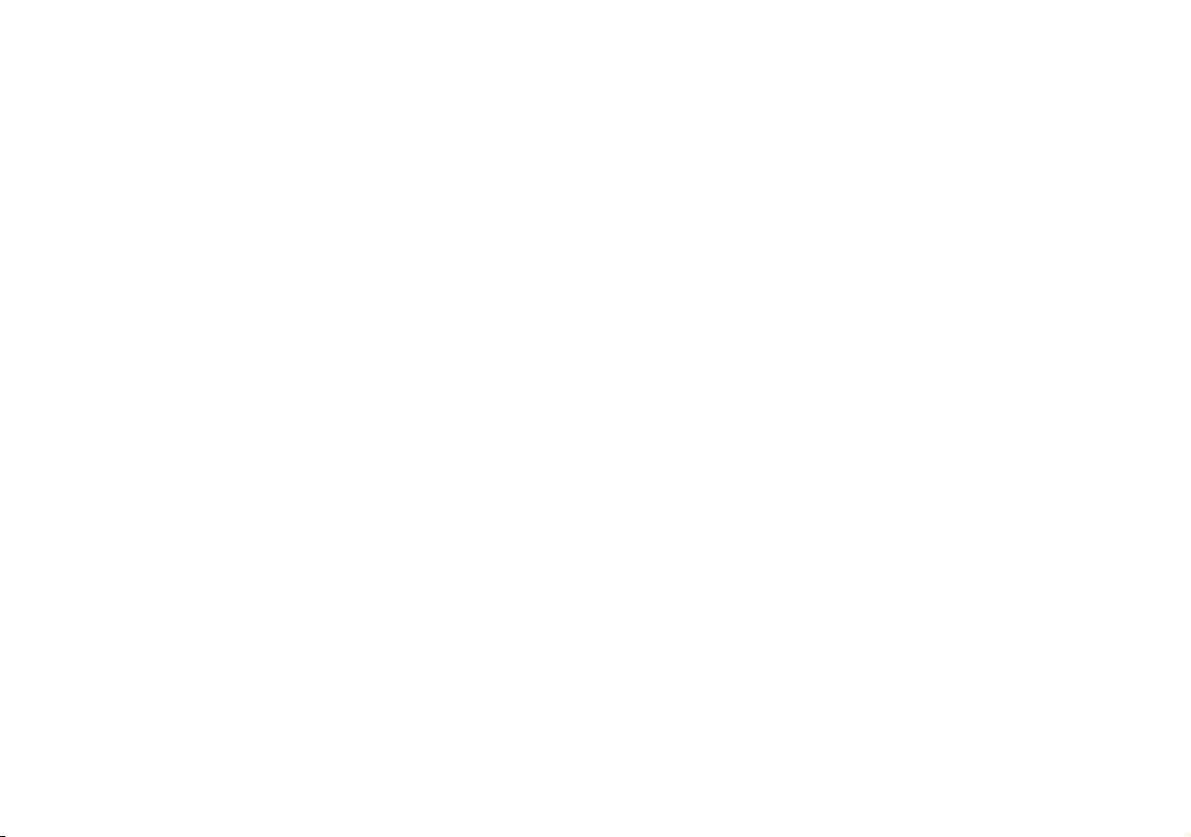
CONTENUTI
SICUREZZA E PRECAUZIONI .................................................................2
CONTENUTI ...........................................................................................3
DISIMBALLAGGIO .................................................................................4
PARTI DELLO SCANNER ........................................................................5
REQUISITI DEL SISTEMA ......................................................................7
INSTALLAZIONE.....................................................................................8
Installazione del cassetto posteriore ......................................................8
Installazione del software .......................................................................8
Installazione del driver dello scanner ..............................................8
Installazione di altro software ..........................................................9
Collegamento dello scanner ...................................................................9
PREPARAZIONE ..................................................................................10
Accensione/spegnimento dello scanner ...............................................10
Funzione di spegnimento automatico ............................................10
Posizionamento degli originali .............................................................10
Ispezione degli originali ................................................................10
Posizionamento dei documenti nell'ADF .......................................11
Posizionamento dei biglietti da visita nell’ADF ...............................12
Posizionamento dei documenti sul piano ......................................12
OPERAZIONI DI SCANSIONE ...............................................................13
Scansione con i tasti di scelta rapida ...................................................13
Impostazione dei tasti di scelta rapida ...........................................13
Avvio della scansione utilizzando i tasti di scelta rapida ................ 15
Eseguire la scansione utilizzando il programma iDocScan ...................16
Configurazione delle impostazioni di scansione ............................16
Scansione di un documento composto di una pagina ...................18
Scansione di documenti composti di più pagine ...........................18
Descrizione del pannello di iDocScan ............................................18
Eseguire la scansione utilizzando l’interfaccia TWAIN o WIA ...............19
Funzioni utili dello scanner ...................................................................20
Scansione dei biglietti da visita .....................................................20
Scansione di fogli lunghi ...............................................................21
MANUTENZIONE .................................................................................. 22
Pulizia dello scanner ...........................................................................22
Pulizia delle parti dell’ADF ............................................................22
Pulizia del vetro del piano .............................................................22
Calibratura dello scanner .....................................................................23
Sostituzione del separatore .................................................................. 23
Rimozione dei documenti inceppati nell'ADF .......................................24
Suggerimenti per prevenire gli inceppamenti dei documenti .........24
RISOLUZIONE DEI PROBLEMI .............................................................25
SPECIFICHE ......................................................................................... 28
3
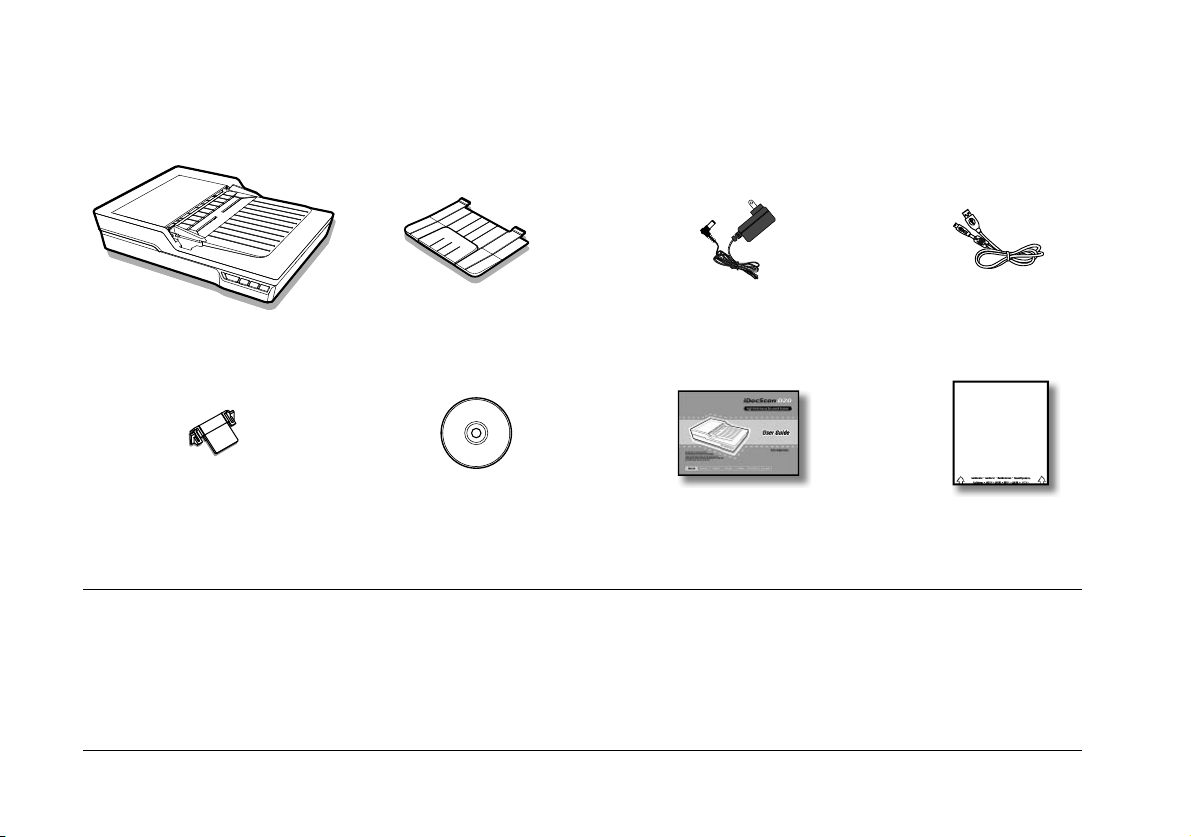
DISIMBALLAGGIO
Assicurarsi che nella confezione siano inclusi i seguenti elementi.
Scanner Cassetto posteriore (vedi pagina 8) Adattatore di corrente (vedi pagina 9) Cavo USB (vedi pagina 9)
Separatore (vedi pagina 23) CD d’installazione (vedi pagina 8) (*) Guida all’uso Foglio di calibratura (vedi pagina 23)
(*) Il CD d’installazione include quanto segue:
Driver scanner (TWAIN e WIA / programma iDocScan D20 / utilità Hotkey Utility / utilità Calibration Utility) (per Windows)
ABBYY FineReader
ArcSoft Media Impression
Adobe Acrobat Reader
4
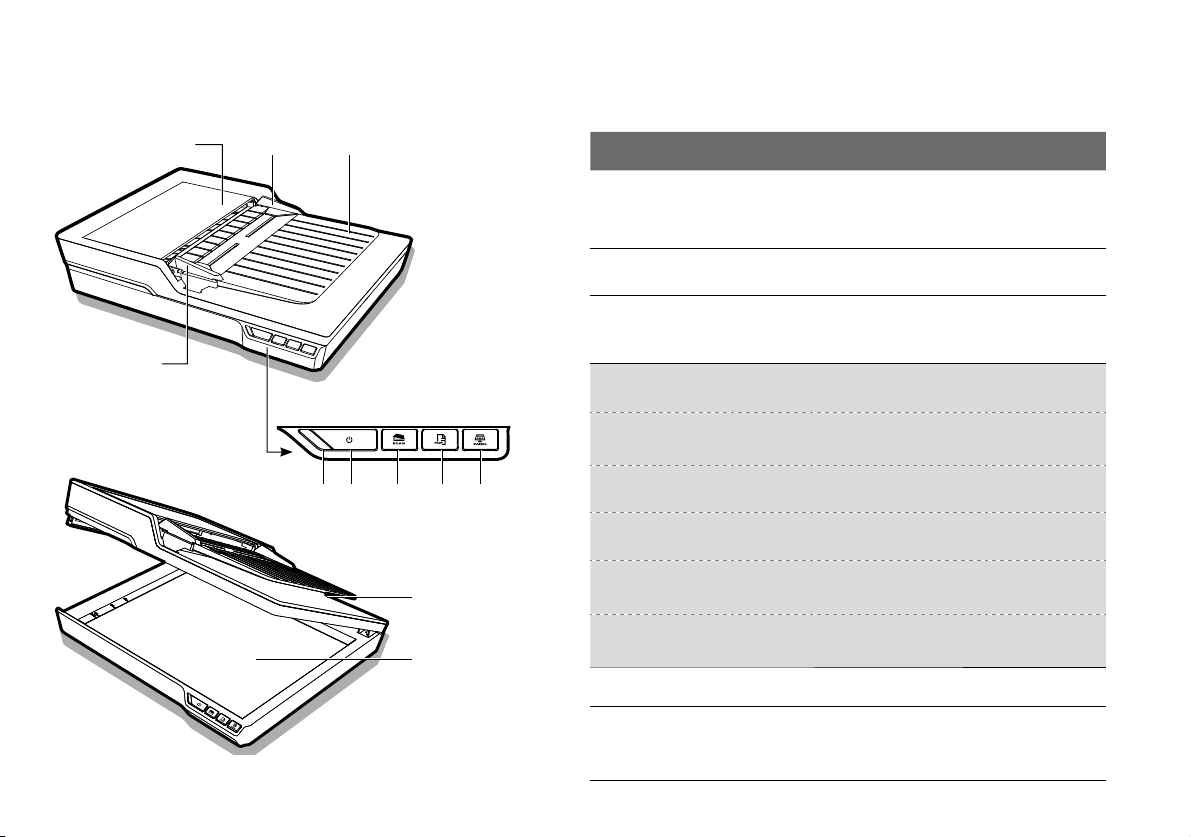
PARTI DELLO SCANNER
1
2
2
4
3
A B C D E
5
6
Parti Funzioni
Apre il coperchio dell’ADF (Auto
1 Coperchio ADF
2 Guide della larghezza
3 Cassetto caricamento ADF
4 Pannello operativo
A LED alimentazione
B
Tasto Power (Alimentazione)
C Tasto SCAN (Scansione)
D Tasto PDF
E Tasto PANEL
5 Coperchio piano Si apre per esporre il vetro del piano.
6 Vetro del piano
Document Feeder) quando è necessaria
la manutenzione.
Regola le guide in base alla larghezza del
documento.
Contiene i documenti da caricare
nell’ADF (Automatic Document Feeder)
per la scansione.
Si illumina di colore verde quando lo
scanner è acceso.
Accensione o spegnimento dello
scanner.
Tasto di scelta rapida per la scansione di
file immagine.
Tasto di scelta rapida per la scansione di
file PDF composti di più pagine.
Permette di aprire il programma
iDocScan D20.
Supporta il documento composto di
una singola pagina da sottoporre a
scansione.
5
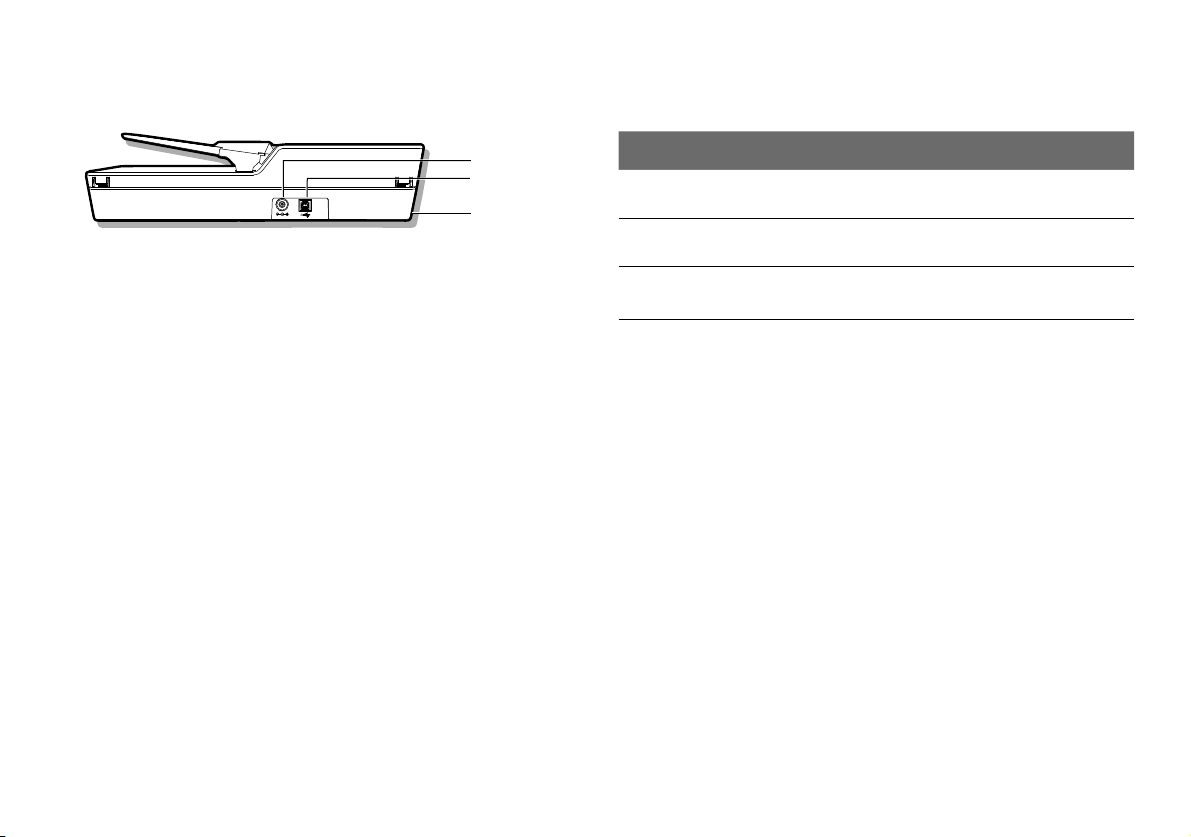
PARTI DELLO SCANNER
7
8
9
Parti Funzioni
7 Connettore d'alimentazione
8 Porta USB
9 Fessure cassetto posteriore
Permette di collegare l'adattatore di
corrente.
Permette di collegare il cavo USB al
computer.
Sono utilizzati per installare il cassetto
posteriore.
6
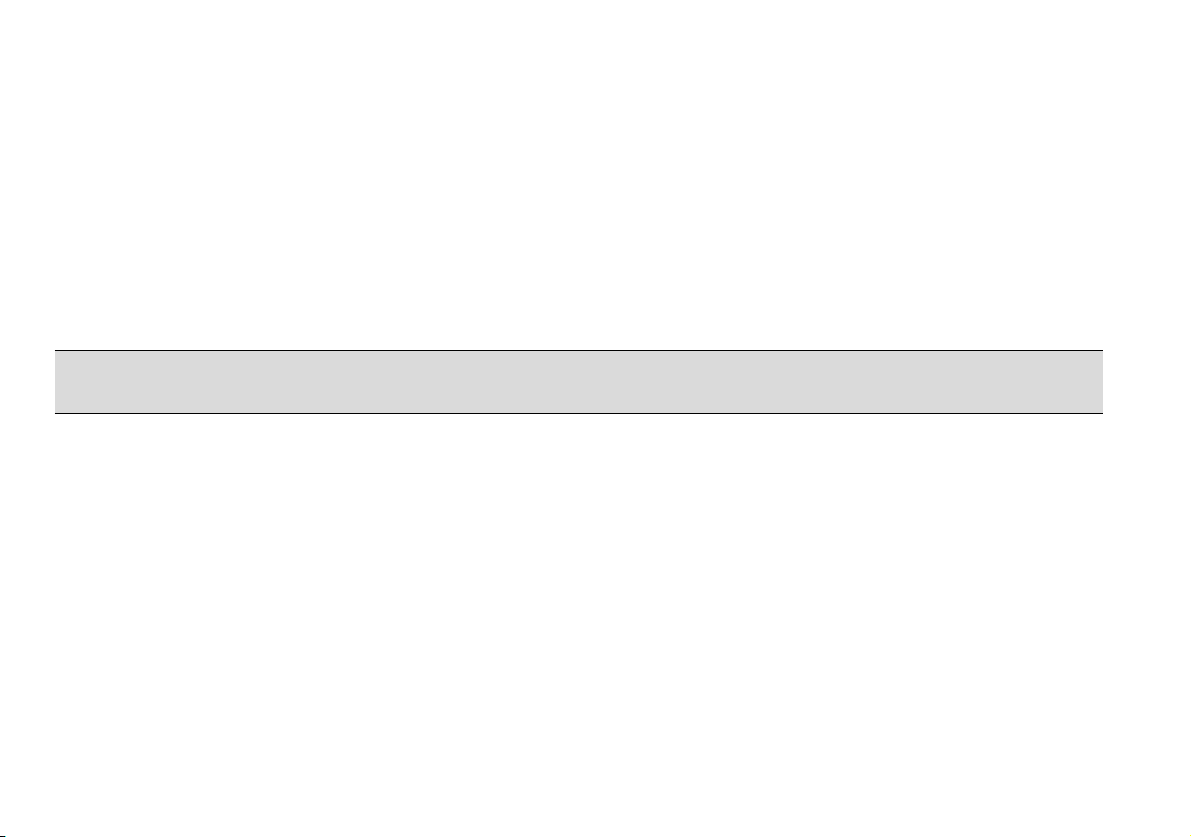
REQUISITI DEL SISTEMA
I seguenti requisiti minimi del sistema sono raccomandati per ottenere le migliori prestazioni per utilizzare lo scanner iDocScan.
Computer con CPU Intel Pentium 1,3GHz o più potente
Schermo a colori SVGA
2GB di RAM o superiore
USB 2.0 Hi-Speed
Unità CD-ROM o DVD-ROM
1GB di spazio libero su disco rigido per l'installazione del software
Sistemi operativi supportati: Windows XP, Vista, 7, 8 e 8.1
NOTA: La velocità di scansione e le prestazioni sono determinate dalle specifiche tecniche del computer. Maggiori sono le specifiche tecniche del
computer, meglio sarà eseguita la scansione.
7
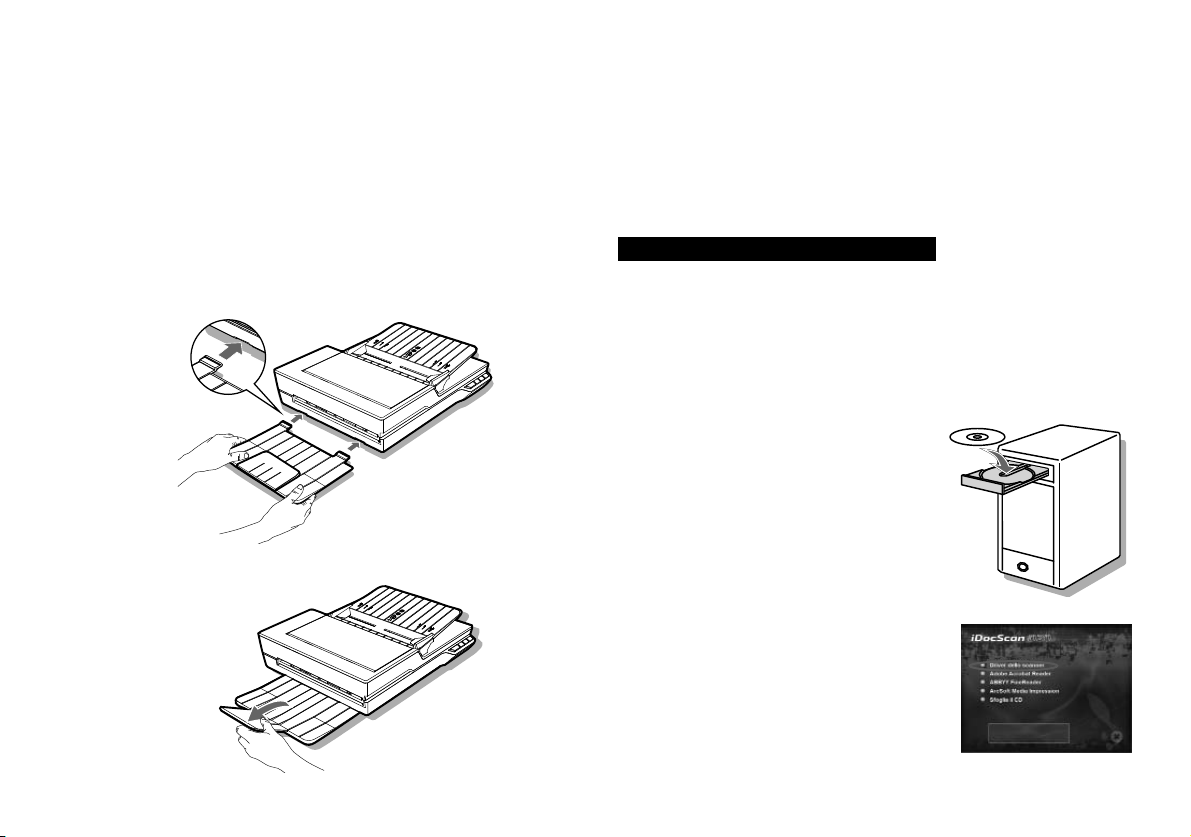
INSTALLAZIONE
Installazione del cassetto posteriore
Attenersi alle istruzioni che seguono per installare il cassetto posteriore
allo scanner per raccogliere i documenti che escono dall'ADF.
Individuare le fessure del cassetto posteriore in basso sulla parte
1.
posteriore dello scanner.
Inserire le linguette del cassetto posteriore nelle fessure sullo
2.
scanner.
Aprire, capovolgendola, l'estensione del cassetto posteriore.
3.
8
Installazione del software
Completare l’installazione del software prima di collegare lo scanner.
NOTA: Non collegare il cavo USB allo scanner o al computer quando si
avvia la procedura d’installazione.
Installazione del driver dello scanner
Lo scanner è fornito con il driver dello scanner che include: il driver
TWAIN / WIA, l’utilità Hotkey Utility ed il programma iDocScan D20.
In base alle preferenze personali, è possibile eseguire la scansione
utilizzando qualsiasi applicazione compatibile TWAIN selezionando
un’interfaccia TWAIN o WIA, oppure è possibile utilizzare l'utilità Hotkey
Utility per la scansione utilizzando i tasti di scelta rapida, oppure per
eseguire la scansione si può anche utilizzare il programma iDocScan D20.
Inserire il CD d'installazione nell'unità CD
1.
o DVD-ROM. Il menu d'installazione si
aprirà automaticamente.
NOTA: Se il menu d’installazione non
si apre automaticamente, fare doppio
clic sull'icona del CD o DVD-ROM in
“Computer” o “Esplora risorse”, quindi
fare clic sull’icona AUTORUN.exe.
Nel menu principale, selezionare “Driver
2.
dello scanner”
Fare clic su “Avanti” quando è visualizzata
3.
la schermata di benvenuto, quindi seguire
le istruzioni su schermo per completare
l'installazione.
Fare clic su “Fine” quando l’installazione è
4.
completata.
Rimuovere il CD d’installazione dal computer.
5.
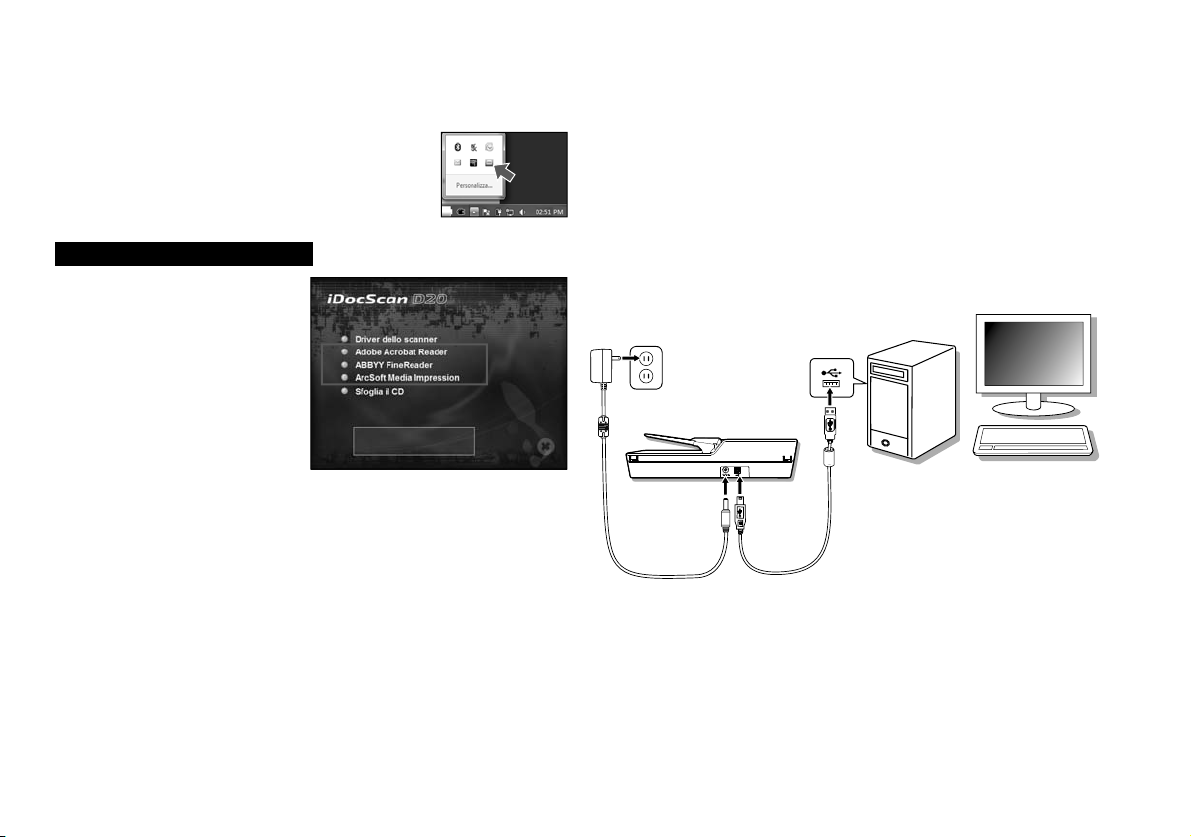
INSTALLAZIONE
NOTA: Se si vuole rimuovere il driver dello scanner,
prima della procedura di rimozione assicurarsi di
uscire dal programma iDocScan D20 facendo clic
col tasto destro del mouse sull’icona in Mostra icone
nascoste nella barra delle applicazioni.
Installazione di altro software
Lo scanner è anche fornito con
le applicazioni che seguono;
installarle per ottenere funzioni
che permettono allo scanner di
funzionare correttamente.
Per installare queste applicazioni,
tornare al menu principale del CD
e fare clic sull'applicazione che si
vuole installare.
Adobe Acrobat Reader - Adobe Acrobat Reader è un programma per
aprire, visualizzare, cercare e stampare i file PDF. Per il funzionamento
corretto della funzione PDF dello scanner, installare questo programma.
ABBYY FineReader - ABBYY FineReader permette di eseguire la
scansione del testo e di convertirlo in un documento di testo in un
programma di elaborazione testi. Per il funzionamento corretto della
funzione OCR dello scanner, installare questo programma.
ArcSoft MediaImpression - ArcSoft MediaImpression è un programma
che permette di leggere, modificare e organizzare le immagini.
NOTA: Fare clic su “Sfoglia il CD” nel menu principale del CD per
esplorare l’intero contenuto del CD d’installazione.
Collegamento dello scanner
Collegare un'estremità dell’adattatore di corrente fornito in
1.
dotazione al connettore DC IN dello scanner e l'altra estremità ad
una presa di corrente.
Con il computer acceso, collegare il cavo USB alla porta USB del
2.
computer e l'altra estremità alla porta USB dello scanner.
9
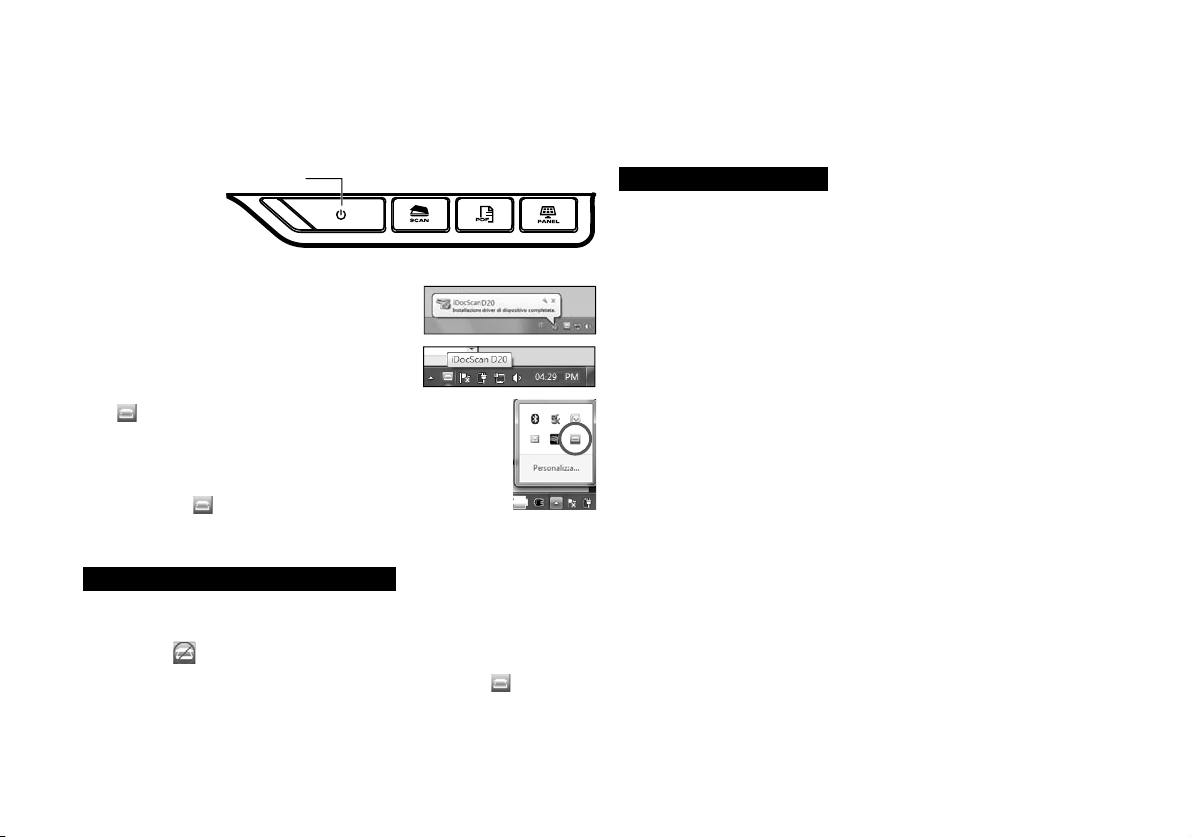
PREPARAZIONE
Accensione/spegnimento dello scanner
Tasto Power (Alimentazione)
Premere il tasto Power (Alimentazione) per accendere lo scanner.
1.
Il LED d’alimentazione si illumina di colore
VERDE quando lo scanner è acceso.
Il computer rileva che alla porta USB è
2.
stato collegato uno scanner e carica
automaticamente l’utilità Hotkey Utility
( ) nella barra delle applicazioni per controllare lo
scanner.
Potrebbe essere necessario fare clic sulla freccia
"Mostra icone nascoste" trovare l'icona Hotkey
Utility ( ).
Per spegnere, tenere premuto per 3 secondi il tasto Power
(Alimentazione) finché il LED d’alimentazione si spegne.
Funzione di spegnimento automatico
Per impostazione predefinita, quando lo scanner resta inattivo per 15
minuti si spegne automaticamente, e l'utilità Hotkey Utility è
disabilitata (
Per riprendere il funzionamento e l'utilità Hotkey Utility ( ), premere
il tasto Power (Alimentazione) per accendere lo scanner.
) quando l’unità è spenta.
Posizionamento degli originali
Ispezione degli originali
Ispezionare gli originali prima della scansione per evitare inceppamenti e
per proteggere i documenti.
Non caricare nel cassetto ADF fogli diversi da quelli di formato, qualità
e peso precisato come indicato nelle Specifiche (vedi pagina 28).
Non mescolare tipi e formati diversi di carta.
Assicurarsi che punti metallici e graffette siano stati rimossi prima
della scansione perché potrebbero danneggiare lo scanner e i
documenti.
Non caricare nel cassetto dell'ADF fogli con inchiostro o liquido
correttore umido, arricciati, stropicciati, piegati, di forme irregolari o
strappati.
Non eseguire la scansione di foto fragili e originali importanti
utilizzando l'ADF poiché un caricamento scorretto può piegarli o
danneggiarli. Utilizzare invece il piano.
Non sovraccaricare il cassetto di caricamento dell'ADF. La capacità del
cassetto è di 60 fogli di carta comune oppure di 20 biglietti da visita.
Se una risma di carta comune o di biglietti da visita non può essere
caricata correttamente nell'ADF, cercare di ridurre il numero di fogli o
di biglietti da visita.
Durante la scansione di una risma di biglietti da visita o di fogli di
piccole dimensioni, collocare il lato lungo dei fogli o dei biglietti
parallelo alle guide della larghezza.
Si raccomanda di caricare i fogli lunghi uno per volta nel cassetto di
caricamento dell'ADF.
10

PREPARAZIONE
Posizionamento dei documenti nell'ADF
Smazzare la risma per separare i documenti.
1.
Raddrizzare il bordo superiore dei documenti su una superficie piatta.
2.
Sollevare leggermente il cassetto di caricamento dell'ADF finché i
3.
piedini sono completamente estesi e mantenuti in posizione.
Far scorrere entrambi i lati delle guide della larghezza fino al
4.
contrassegno che indica il formato carta voluto.
Mettere i documenti solo fronte a faccia in giù con l’inizio del testo
5.
rivolto verso la parte frontale del cassetto, quindi far scorrere la
risma nel cassetto dell'ADF.
Mettere i documenti fronte-retro con la prima pagina a faccia in
giù con l’inizio del testo rivolto verso la parte frontale del cassetto,
quindi far scorrere la risma nel cassetto nel cassetto dell'ADF.
Verificare che le guide della larghezza tocchino i bordi della risma.
A5
B5
A4
LTR
11

PREPARAZIONE
Posizionamento dei biglietti da visita nell’ADF
Mettere la risma di biglietti da visita a faccia in giù con il lato lungo
1.
parallelo alle guide della larghezza.
Regolare le guide della larghezza per centrare i biglietti da visita.
2.
Assicurarsi che le guide della larghezza tocchino i bordi dei
biglietti da visita.
SUGGERIMENTI:
Quando si esegue la scansione di una risma di biglietti
da visita utilizzando l’ADF, selezionare “Biglietto da
visita” da Dimensioni nella finestra Imp. ricerca.
12
Posizionamento dei documenti sul piano
Sollevare il coperchio del piano per aprirlo.
1.
Mettere il documento solo fronte a faccia in giù sul vetro del piano.
2.
Collocare il documento come indicato dalle frecce.
Chiudere il coperchio del piano.
3.

OPERAZIONI DI SCANSIONE
Scansione con i tasti di scelta rapida
Impostazione dei tasti di scelta rapida
Lo scanner è dotato di tasti di scelta rapida che possono essere
personalizzati per eseguire la scansione direttamente in una posizione
specificata del computer in un solo passaggio. Attenersi alle istruzioni
che seguono per impostare i tasti di scelta rapida:
Con lo scanner acceso e collegato al computer, fare clic sull'icona
1.
nella barra delle applicazioni per aprire la finestra di dialogo
“Imp. Tasti”.
Se non si riesce a trovare l'icona nella barra delle applicazioni,
premere Start > Tutti i programmi >
iDocScan D20 > Hotkey Utility per
attivarla.
Modifica
Fare clic sul tasto
2.
finestra “Imp. ricerca” e “Imp. PDF” per
modificare le impostazioni.
per aprire la
Basic Settings
Nome Descrizione
Opzioni: “Piano”, “ADF (solo fronte)”, “ADF
(fronte-retro)”.
ADF (solo fronte): selezionare quando si
esegue la scansione di documenti composti
di più pagine solo fronte caricati nell'ADF.
Ric. origine
Scansione
ADF (fronte/retro): selezionare quando si
esegue la scansione di documenti composti
di più pagine fronte/retro caricati nell'ADF.
Piano: selezionare quando si esegue la
scansione di documenti composti di una
singola pagina collocata sul vetro del piano.
Selezionare una modalità per eseguire la
scansione degli originali.
Opzioni: “Colore”, “Grigio”, “B/N”.
13

OPERAZIONI DI SCANSIONE
Opzioni: “Automatico”, “A4”, “A5”, “B5”,
“Lettera”, “Biglietto da visita”, “F. lungo”.
NOTA: Le opzioni “Biglietto da visita” e “F.
lungo” sono disponibili solo quando si esegue la
scansione utilizzando l'ADF.
NOTA: Le opzioni di Dimensioni possono variare
in base alla risoluzione impostata.
Dimensioni
Risoluzione
Salva percorso
Predef. Ripristina le impostazioni sui valori predefiniti.
Selezionare “Automatico” per consentire
allo scanner di rilevare automaticamente il
formato dell'originale.
Selezionare “Biglietto da visita” quando si
esegue la scansione di biglietti da visita in
risme fino a 20 biglietti.
Selezionare “F. lungo” quando si esegue la
scansione di fogli lunghi fino a 635 mm.
Opzioni: 100dpi, 200dpi, 300dpi, 600dpi.
NOTA: Le immagini ad alta risoluzione occupano
più spazio di archiviazione e richiedono più tempo
di elaborazione per la scansione.
Impostare un percorso di file per salvare i file
acquisiti.
Tipo di file
PDF ricercabile
Lingua OCR
Scan Settings
Opzioni: JPEG (*.jpg), BMP (*.bmp), TIFF (*.tif),
Multi-TIFF (*.tif).
NOT
A: L’immagine può essere salvata in formato
JPEG a 600 dpi/colore e 1200 dpi/colore solo
quando si esegue la scansione utilizzando l’ADF.
NOTA: Selezionare Multi-TIFF quando si esegue
la scansione di documenti composti di più pagine
in un unico file TIFF, solo utilizzando l'ADF. Non
tentare di creare un file TIFF multipagina di
dimensioni superiori a 2 GB, diversamente non
sarà creato alcun TIFF multipagina.
PDF Settings
Selezionare la casella di controllo per convertire il
documento in un file PDF con testo ricer
NOTA: Selezionare PDF quando si deve eseguire
la scansione di documenti composti di più pagine
e convertirli in un unico file PDF.
Selezionare una lingua per il riconoscimento del
testo.
cabile.
14

OPERAZIONI DI SCANSIONE
Raddrizza
Rimozione pagina
vuota
Advanced Settings
L’inclinazione dell’immagine in genere si
verifica quando l'originale non è posizionato
correttamente nel cassetto dell'ADF.
Selezionare la casella per raddrizzare
automaticamente il più possibile le pagine
inclinate e mantenere le dimensioni originali.
NOTA: L’opzione Raddrizza è abilitata solo quando
Dimensioni è impostato su “Automatico”.
Selezionare la casella per rimuovere
automaticamente le pagine vuote dai documenti
acquisiti. Ad esempio: quando si esegue
la scansione di una risma che contiene sia
documenti fronte-retro e documenti solo fronte.
Questa funzione funziona meglio con pagine
bianche o di colore chiaro. In base agli originali,
alcune pagine che non sono vuote potrebbero
essere rilevate come vuote in quanto contengono
solo una piccola quantità di testo.
Avvio della scansione utilizzando i tasti di scelta rapida
È possibile eseguire la scansione utilizzando il tasto SCAN (Scansione) o
PDF sul pannello di controllo dello scanner,
Tasto SCAN (Scansione)
oppure fare clic sull'icona nella barra delle applicazioni per aprire la
finestra “Impostazioni tasto”.
Tasto SCAN (Scansione)
Tasto PDF
Eseguire la scansione utilizzando il tasto SCAN:
Collocare gli originali.
1.
Fare riferimento alla sezione “Posizionamento degli originali” per
l’ADF o per il piano.
Selezionare la corretta Ric. origine in base ai documenti da
2.
acquisire.
Nell’elenco a discesa Ric. origine, selezionare “Piano”, “ADF
(solo fronte)”, “ADF (fronte-retro)”.
Premere il tasto SCAN (Scansione).
3.
Apparirà la barra “Scansione in corso” che mostra lo stato
della scansione. Al termine della scansione, l'immagine sarà
salvata nella posizione specificata con un nome file generato
automaticamente.
Tasto PDF
15

OPERAZIONI DI SCANSIONE
Eseguire la scansione utilizzando il tasto PDF:
Collocare gli originali.
1.
Fare riferimento alla sezione “Posizionamento degli originali” per
l’ADF o per il piano.
Selezionare la corretta Ric. origine in base ai documenti da
2.
acquisire.
Nell’elenco a discesa Ric. origine, selezionare “Piano”, “ADF
(solo fronte)”, “ADF (fronte-retro)”.
Premere il tasto PDF sullo scanner.
3.
Apparirà la barra “Scansione in corso” che mostra lo stato
della scansione. Al termine della scansione, il file PDF sarà
salvato nella posizione specificata con un nome file generato
automaticamente.
Eseguire la scansione utilizzando il
programma iDocScan
Il programma iDocScan D20 è progettato appositamente per funzionare
con questo scanner per semplificare la scansione ed altre funzioni.
Con gurazione delle impostazioni di scansione
Prima di iniziare la scansione, assicurarsi di avere configurato in modo
appropriato le impostazioni di scansione.
Premere il tasto PANEL sullo scanner, oppure premere Start >
1.
Tutti i programmi > iDocScan D20 > iDocScan D20 per avviare il
programma iDocScan D20.
(Scansione) per aprire la finestra Imp.
16
Premere la scheda
2.
ricerca per modificare le impostazioni.
Tasto PANEL
Scheda
Scansione
Finestra
Impostazioni
scansione
Scansione
Anteprima
Esci
Nome Descrizione
Opzioni: “Piano”, “ADF (solo fronte)”, “ADF (fronteretro)”.
ADF (solo fronte): selezionare quando si esegue la
scansione di documenti composti di più pagine solo
fronte caricati nell'ADF.
Ric. origine
Scansione
ADF (fronte/retro): selezionare quando si esegue
la scansione di documenti composti di più pagine
fronte/retro caricati nell'ADF.
Piano: selezionare quando si esegue la scansione di
documenti composti di una singola pagina collocata
sul vetro del piano.
Selezionare una modalità per eseguire la scansione degli
originali.
Opzioni: “Colore”, “Grigio”, “B/N”.
Finestra
Anteprima
Maniglie
Scan Settings

OPERAZIONI DI SCANSIONE
Risoluzione
Dimensioni
Opzioni: 100dpi, 200dpi, 300dpi, 600dpi, 1200dpi.
NOTA: “1200dpi” è disponibile solo quando si esegue la
scansione utilizzando il piano.
Opzioni: “Automatico”, “A4”, “A5”, “B5”, “Lettera”,
“Biglietto da visita”, “F. lungo”.
NOTA: Le opzioni “Biglietto da visita” e “F. lungo”
sono disponibili solo quando si esegue la scansione
utilizzando l'ADF.
NOTA: Le opzioni di Dimensioni possono variare in base
alla risoluzione impostata.
Selezionare “Automatico” per consentire allo
scanner di rilevare automaticamente il formato
dell'originale.
Selezionare “Biglietto da visita” quando si esegue
la scansione di biglietti da visita in risme fino a 20
biglietti.
Selezionare “F. lungo” quando si esegue la
scansione di fogli lunghi fino a 635 mm.
Tipo di file
Raddrizza
Rimozione
pagina vuota
Opzioni: JPEG (*.jpg), BMP (*.bmp), TIFF (*.tif), MultiTIFF (*.tif).
NOTA: L’immagine può essere salvata in formato JPEG a
600 dpi/colore e 1200 dpi/colore solo quando si esegue
la scansione utilizzando l’ADF.
NOTA: Selezionare Multi-TIFF quando si esegue la
scansione di documenti composti di più pagine in un
unico file TIFF, solo utilizzando l'ADF. Non tentare di
creare un file TIFF multipagina di dimensioni superiori
a 2 GB, diversamente non sarà creato alcun TIFF
multipagina.
Impostazioni avanzate per l’ADF
L
’inclinazione dell’immagine in genere si verifica quando
l'originale non è posizionato correttamente nel cassetto
dell'ADF.
Selezionare la casella per raddrizzare automaticamente
il più possibile le pagine inclinate e mantenere le
dimensioni originali.
NOTA: L’opzione Raddrizza è abilitata solo quando
Dimensioni è impostato su “Automatico”.
Selezionare la casella per rimuovere automaticamente
le pagine vuote dai documenti acquisiti. Ad esempio:
quando si esegue la scansione di una risma che
contiene sia documenti fronte-retro e documenti solo
fronte.
Questa funzione funziona meglio con pagine bianche o
di colore chiaro. In base agli originali, alcune pagine che
non sono vuote potrebbero essere rilevate come vuote
in quanto contengono solo una piccola quantità di testo.
17

OPERAZIONI DI SCANSIONE
Impostazioni avanzate per il piano
Utilizzare i cursori Luminosità e Contrasto per regolare
l'immagine pre-acquisita con un valore compreso tra
Controllo
immagine
Per i dettagli sulle funzioni del programma iDocscan D20, premere la
scheda Info nella finestra principale di iDocScan D20.
-127 e 127.
Premere il tasto Ripristino per ripristinare i valori a 0.
NOTA: Luminosità e Contrasto non supportano la
modalità di scansione “B/N”.
Scansione di un documento composto di una pagina
Collocare l'originale sul piano.
1.
Fare riferimento alla sezione “Posizionamento degli originali”
per il piano.
(Scansione) per aprire la finestra
(Esci) per tornare alla finestra principale di
18
Premere la scheda
2.
Impostazioni scansione.
Selezionare “Piano” in Ric. origine.
3.
Premere il tasto Anteprima per visualizzare l'immagine nella
4.
finestra d’anteprima sulla destra.
Quando appare l'immagine, è possibile ridimensionare l'area di
scansione trascinando le maniglie.
Premere il tasto SCAN (Scansione).
5.
Apparirà la barra “Scansione in corso” che mostra lo stato della
scansione. Al termine della scansione, l'immagine sarà salvata
nella posizione predefinita specificata con un nome file generato
automaticamente.
Premere il tasto
6.
iDocScan D20, quindi l'immagine acquisita sarà visualizzata come
una miniatura.
Scansione di documenti composti di più pagine
Mettere gli originali nel cassetto ADF.
1.
Fare riferimento alla sezione “Posizionamento degli originali”
per l’ADF.
Premere la scheda
2.
ricerca.
Nell’elenco a discesa Ric. origine, selezionare “ADF (solo fronte)”,
3.
o “ADF (fronte-retro)” in base ai documenti da acquisire.
Premere il tasto SCAN (Scansione) per avviare la scansione.
4.
Apparirà la barra “Scansione in corso” che mostra lo stato della
scansione. Al termine della scansione, l'immagine sarà salvata
nella posizione predefinita specificata con un nome file generato
automaticamente.
Premere il tasto (Esci) per tornare alla finestra principale di
5.
iDocScan D20
una miniatura.
, quindi l'immagine acquisita sarà visualizzata come
(Scansione) per aprire la finestra Imp.
Descrizione del pannello di iDocScan
Quella che segue è una breve descrizione delle funzioni del programma
iDocScan D20. Per i dettagli sulle funzioni del programma iDocscan
D20, premere la scheda Informazioni nella finestra principale di
iDocScan D20.

OPERAZIONI DI SCANSIONE
12 34 567 8 9
Elementi Funzioni
1Scansione
2 Salva
3 Modifica
4 Stampa
Apre la finestra Impostazioni scansione per
avviare la scansione.
Salva l'immagine acquisita nella posizione e nella
cartella preferita, e col nome preferito.
Modifica l'immagine acquisita con strumenti
come Ritaglia, Ruota in senso orario di 90°,
Ruota in senso antiorario di 90°, Capovolgi
orizzontalmente, Capovolgi verticalmente,
Ingrandimento, Riduzione, Adatta e Proporzioni
1:1.
Premere per stampare con stampante l'immagine
acquisita.
10
11
Invia l'immagine acquisita come allegato di
5 E-mail
6 OCR
7 PDF
8
Elimina
9 Info Accesso al file della Guida di iDocScan D20.
Area di
10
visualizzazione
Campo
11
posizione file
Per i dettagli sulle funzioni del programma iDocscan D20, premere la
scheda Info nella finestra principale di iDocScan D20.
posta elettronica utilizzando il software di posta
elettronica del computer.
Esegue il riconoscimento del testo utilizzando il
software OCR installato sul computer.
Apre la finestra delle impostazioni PDF per
convertire l'immagine acquisita in un file PDF
ricercabile.
Elimina l'immagine selezionata.
Le immagini acquisite saranno visualizzate come
miniature.
Mostra il campo della posizione predefinita dei file
ed il numero totale di scansioni.
Eseguire la scansione utilizzando
l’interfaccia TWAIN o WIA
Questo scanner permette di eseguire la scansione con programmi
compatibili TWAIN e WIA utilizzando l’interfaccia TWAIN e WIA. Di
seguito è riportato un esempio di utilizzo dell'interfaccia TWAIN per la
scansione. I passaggi potrebbero essere leggermente diversi in base
all'applicazione utilizzata.
19

OPERAZIONI DI SCANSIONE
Avviare un programma compatibile TWAIN (Arcsoft Media
1.
Impression, ad esempio).
Mettere gli originali nell’ADF o sul piano.
2.
Fare riferimento alla sezione “Posizionamento
degli originali” per l’ADF o per il piano.
Nella pagina principale, premere il tasto Immagini. Nel
3.
menu Importa, selezionare l'icona Acquisisci,
quindi selezionare lo scanner iDocScan D20.
Fare clic su Acquisisci. È visualizzata la
4.
finestra Impostazione scanner.
Selezionare la corretta origine di scansione in
5.
base ai documenti da acquisire.
Nell’elenco a discesa Origine scansione,
selezionare “Piano”, “ADF (solo fronte)”,
“ADF (fronte-retro)”.
Configurare altre impostazioni di scansione
6.
(Scansione, Dimensioni, Risoluzione, ad
esempio).
Per la scansione Piano, premere il tasto Anteprima. Dopo avere
7.
completato l'anteprima, premere il tasto Scan (Scansione).
Per la scansione ADF (fronte-retro) e ADF (solo fronte), premere il
tasto Scan (Scansione).
Apparirà la barra “Scansione in corso” che mostra lo stato della
scansione.
Premere il tasto
8.
scansione; le immagini acquisita saranno quindi importate nel
programma.
(Esci)
per chiudere la finestra Impostazioni
Funzioni utili dello scanner
Utilizzare le seguenti funzioni per la scansione di tipi di carta speciale.
Scansione dei biglietti da visita
Mettere una risma di biglietti da visita nell'ADF.
1.
Fare riferimento alla sezione “Posizionamento degli originali” per
l’ADF.
Premere il tasto PANEL sullo scanner per aprire Impostazioni
2.
iDocScan, oppure fare clic sull'icona
applicazioni per aprire la finestra “Impostazioni tasto”.
Selezionare la corretta Ric. origine in base ai documenti da
3.
acquisire.
Selezionare “ADF (solo fronte)” per la
scansione di biglietti con una sola facciata,
oppure “ADF (fronte/retro)” per la scansione
di biglietti a doppia facciata.
Selezionare “Biglietto da visita” dall'elenco a
4.
discesa Dimensioni.
Premere il tasto
5.
scansione.
la
Apparirà la barra “Scansione in corso”
che mostra lo stato della scansione.
Al termine della scansione, l'immagine sarà salvata nella
posizione predefinita specificata con un nome file generato
automaticamente.
Premere il tasto
6.
iDocScan D20, quindi le immagini acquisite saranno visualizzate
come miniature.
SCAN (Scansione)
(Esci
) per tornare alla finestra principale di
nella barra delle
per avviare
20

OPERAZIONI DI SCANSIONE
Caricare una risma di un massimo di 20 biglietti da visita nell'ADF. Se
la risma di biglietti da visita non può essere caricata correttamente,
cercare di ridurre il numero di biglietti nella risma.
Scansione di fogli lunghi
Mettere il foglio lungo nell'ADF.
1.
Fare riferimento alla sezione “Posizionamento degli originali” per
l’ADF.
Premere il tasto PANEL sullo scanner per aprire iDocScan Settings
2.
(Impostazioni iDocScan), oppure fare clic
sull'icona
aprire la finestra “Button Settings” (Imp. Tasti).
Selezionare la corretta Scan Source (Ric.
3.
origine) in base ai documenti da acquisire.
Selezionare “ADF (solo fronte)” per la
scansione di fogli lunghi con una sola
facciata, oppure “ADF (fronte/retro)” per la
scansione di fogli lunghi a doppia facciata.
Selezionare “F. lungo” dall'elenco a discesa
4.
Scan Size (Dimensioni).
Premere il tasto
5.
la scansione.
Apparirà la barra “Scanning in progress” (Scansione in corso)
che mostra lo stato della scansione. Al termine della scansione,
l'immagine sarà salvata nella posizione predefinita specificata
con un nome file generato automaticamente.
Premere il tasto (Exit (Esci)) per tornare alla finestra principale
6.
di iDocScan D20
come miniature.
nella barra delle applicazioni per
SCAN (Scansione)
, quindi le immagini acquisite saranno visualizzate
per avviare
Per impostazione predefinita, lo scanner può accettare fogli di una
lunghezza massima di 635 mm. Se il foglio supera i 635 mm, la parte
inferiore dell'immagine acquisita sarà tagliata. Verificare l'originale
prima della scansione.
21

MANUTENZIONE
Pulizia dello scanner
Polvere e residui possono accumularsi sui rulli e sui vetri dello scanner,
influenzando la qualità dell'immagine. Pulire periodicamente i rulli ed i
vetri per ottenere i migliori risultati di scansione.
Pulizia delle parti dell’ADF
Utilizzare un panno pulito, privo di lanugine, spruzzato con un
1.
detergente liquido delicato per vetri.
NOTA: Non spruzzare mai il detergente direttamente sullo scanner.
Sollevare il coperchio dell’ADF.
2.
Pulire i rulli di prelievo da un lato all'altro. Ruotare i rulli per pulire
3.
tutta la loro superficie, quindi pulire i rulli di pressione.
Pulire il separatore dall’alto al basso. Prestare attenzione a non
4.
impigliare il panno nelle molle di plastica del separatore.
Al termine della pulizia, chiudere il coperchio dell’ADF.
5.
Separatore
Rulli di pressione
Rulli di prelievo
22
Pulizia del vetro del piano
Utilizzare un panno pulito, privo di lanugine, spruzzato con un
1.
detergente liquido delicato per vetri.
NOTA: Non spruzzare mai il detergente direttamente sullo scanner.
Sollevare il coperchio del piano per aprirlo.
2.
Pulire l'intera superficie del vetro del piano e del vetro di esposizione.
3.
Al termine della pulizia, chiudere il coperchio del piano.
4.
Vetro di esposizione
Vetro del piano
ATTENZIONE: PER MOTIVI DI SICUREZZA, PRIMA DELLA PULIZIA
DELLO SCANNER, ASSICURARSI DI SCOLLEGARE LA SPINA DALLA
PRESA DI CORRENTE.

MANUTENZIONE
Calibratura dello scanner
Quando i colori dell'immagine acquisita sembrano non corrispondere
ai colori dell'originale, oppure quando i colori appaiono nelle aree
bianche delle immagini, la calibratura aiuta a correggere questi problemi
compensando le variazioni dei componenti dello scanner che si
verificano nel corso del tempo.
Accendere l'alimentazione dello scanner.
1.
Premere Start > Tutti i programmi >
2.
iDocScan D20 > Calibration Utility per
aprire la schermata di calibratura.
Rimuovere la pellicola di plastica
3.
da entrambi i lati del foglio di
calibratura.
Inserire il foglio di calibratura nel
4.
cassetto dell'ADF con la freccia
rivolta verso l'alto e in avanti.
Premere “Calibratura” per avviare
5.
la calibratura. Il foglio di calibratura
sarà caricato progressivamente
nell'ADF.
Sarà visualizzata una barra di
avanzamento che indicherà lo stato
della procedura di calibratura.
I suoni meccanici prodotti durante la
procedura di calibratura sono normali.
Premere il tasto “Chiudi” dopo che è
6.
apparsa la finestra “Calibratura eseguita”.
Sostituzione del separatore
Il separatore dell’ADF è un articolo di consumo. Può usurarsi dopo circa
30.000 scansioni. Sostituire il separatore quando è usurato, oppure
quando danni o inceppamenti persistono dopo la pulizia. Insieme allo
scanner è fornito un separatore di ricambio; sostituirlo attenendosi alle
istruzioni che seguono.
Spegnere l'alimentazione, quindi sollevare il coperchio ADF per
1.
aprirlo.
Premere entrambe le molle su ogni lato del separatore, tirare
2.
indietro il separatore e sollevarlo per rimuoverlo dal coperchio ADF.
23

MANUTENZIONE
Afferrare il separatore di ricambio e allineare le molle con le fessure
3.
sul coperchio ADF. Premere entrambe le molle, quindi spingere
verso il basso finché non scatta in posizione.
Rimozione dei documenti inceppati nell'ADF
Se si verifica un inceppamento, sarà prodotto un rumore meccanico e
sarà visualizzato un messaggio di errore. Rimuovere delicatamente la
carta inceppata come segue.
Spegnere l'alimentazione, quindi sollevare il coperchio ADF per aprirlo.
1.
24
Rimuovere delicatamente il documento inceppato tirando in modo
2.
uniforme con entrambe le mani per evitare che si strappi.
Richiudere il coperchio ADF.
3.
Suggerimenti per prevenire gli inceppamenti dei documenti
Non sovraccaricare il cassetto di caricamento dell'ADF. La capacità del
cassetto è di 60 fogli di carta comune oppure di 20 biglietti da visita.
Non rimuovere la carta dal cassetto di caricamento dell'ADF durante
la scansione.
Non eseguire la scansione di fogli piegati, accartocciati, arricciati,
strappati, oppure con fermagli o graffette.
Smazzare e allineare i fogli prima di metterli nel cassetto di
caricamento dell'ADF.
Non mescolare tipi e formati diversi di carta.
Utilizzare solo carta di formato e peso standard come specificato.
Utilizzare il piano per la scansione fogli spessi, ulta sottili, fragili,
carta lucida oppure altri elementi che non possono passare
attraverso l'alimentatore automatico documenti (ADF).
Durante la scansione di una risma di biglietti da visita o di fogli di
piccole dimensioni, collocare il lato lungo dei fogli o dei biglietti
parallelo alle guide della larghezza.
Assicurarsi che le guide della larghezza tocchino i bordi dei biglietti
da visita o dei fogli.

Problemi Soluzioni
Il computer non riesce a rilevare lo
scanner, oppure lo scanner non avvia
la scansione.
Nell’ADF si verificano errori di
caricamento e inceppamenti.
Qualità di scansione mediocre.
Trovate pagine bianche o vuote.
Sulle immagini acquisite appaiono
linee verticali o macchie.
Le immagini acquisite appaiono
inclinate, incomplete o ritagliate.
La funzione di raddrizzamento non
funziona correttamente.
Controllare che il cavo d’alimentazione e di collegamento siano collegati correttamente.
Assicurarsi di riavviare il computer dopo avere installato il driver dello scanner.
Controllare se lo scanner è acceso.
Fare riferimento alla sezione “Liberare i documenti inceppati nell’ADF” per rimuovere la carta
inceppata, e leggere anche la sezione “Suggerimenti per prevenire gli inceppamenti dei documenti”.
Assicurarsi che il coperchio ADF sia chiuso in modo appropriato.
Fare riferimento alla sezione "Pulizia delle parti dell’ADF” per pulire l'ADF.
Controllare se il separatore appare usurato, fare riferimento alla sezione “Sostituzione del separatore”.
Verificare se gli originali sono distorti o danneggiati.
Fare riferimento alla sezione “Pulizia dello scanner” per pulire le parti dell’ADF ed il vetro del piano.
Verificare la qualità di scansione nelle impostazioni software ed aumentare la risoluzione.
Assicurarsi di aver posizionato gli originali correttamente nell'ADF o sul piano come impostato in
Origine Scansione.
Assicurarsi che il foglio sia rivolto nella direzione corretta.
Eseguire la scansione di una pagina vuota per verificare se le linee o le macchie continuano ad
apparire, quindi pulire lo scanner.
Fare riferimento alla sezione “Pulizia dello scanner” per pulire le parti dell’ADF ed il vetro del piano.
Fare riferimento alla sezione “Calibratura dello scanner” per calibrare lo scanner.
Mettere gli originali correttamente nell’ADF o sul piano.
Allineare i documenti con le guide della larghezza e di non eccedere la capacità del cassetto dell'ADF.
Selezionare la casella “Raddrizza” quando Dimensioni è impostato su “Automatico”.
Gli originali con sfondi scuri e testo scuro sono difficili da raddrizzare. La funzione di raddrizzamento
potrebbe non funzionare correttamente quando si raddrizzano immagini scure.
RISOLUZIONE DEI PROBLEMI
25

RISOLUZIONE DEI PROBLEMi
Problemi Soluzioni
La velocità di scansione è lenta.
Il testo creato dal software OCR non
è corretto.
Le immagini acquisite non possono
essere inviate come allegati di posta
elettronica.
La funzione OCR del programma
iDocScan non può essere utilizzata.
In ADF, Tipo di file non può essere
modificato su BMP a 600 dpi o 1200
dpi.
È visualizzato il messaggio “Spazio
su disco insufficiente..”.
La memoria diventa insufficiente e la
scansione si interrompe.
Regolare il software dello scanner per ridurre la risoluzione e diminuire le dimensioni del file. Valori
inferiori di impostazione della qualità generalmente si traducono in velocità di scansione.
Il formato BMP richiede un tempo maggiore di scansione rispetto agli altri formati.
Selezionare una risoluzione di almeno 300 dpi nelle impostazioni del software. Il software OCR non
può convertire sempre tutto il testo corretto. Controllare il documento per eventuali errori che l'OCR
può avere ignorato.
Il risultato del riconoscimento OCR è generalmente più preciso con le immagini digitali di testo. Le
immagini con contenuto misto (testo, immagini e grafica tutte in un'unica pagina) possono risultare
meno precise.
Configurare le impostazioni colore dello scanner su “B/N” se il testo è nero su sfondo bianco.
Verificare se la qualità del documento originale è mediocre tramite la procedura di riconoscimento OCR.
Accertarsi di avere un client di posta elettronica predefinito installato e configurato, per poter
utilizzare la funzione Email del programma iDocScan.
Assicurarsi che le immagini acquisite non superino i limiti delle dimensioni previste per i messaggi di
posta elettronica.
Prima di utilizzare la funzione OCR, assicurarsi di avere installato sul computer il programma
AABBYY FineReader, che si trova nel CD d’installazione.
Per ottenere le migliori prestazioni, Tipo di file cambierà automaticamente al formato JPEG quando si
esegue la scansione di documenti a 600 dpi e 1200 dpi in ADF (solo fronte) e ADF (fronte/retro).
Nel corso del tempo la scansione di documenti composti più pagine può consumare una grande
quantità di spazio su disco, quindi la scansione può interrompersi a causa dello spazio su disco
insufficiente. Cancellare regolarmente i file dalla posizione di destinazione.
In condizioni di scansione che consumano una grande quantità di memoria del computer, la
scansione si può interrompere a causa della memoria insufficiente. Uscire dall'applicazione e
modificare le condizioni di scansione, come ridurre la risoluzione di scansione, ad esempio.
Assicurarsi che il computer soddisfi i requisiti di memoria e altri requisiti di sistema come specificato.
26

Problemi Soluzioni
L’immagine salvata in formato TIFF
multipagina non può essere aperta da
altre applicazioni.
Il file TIFF multipagina non può
essere creato.
Non tutte le applicazioni accettano il formato TIFF multipagina. Le applicazioni che non supportano il
formato TIFF multipagina importeranno e visualizzeranno solo la prima pagina del documento.
Aprire il file utilizzando applicazioni che supportano il formato TIFF multipagina.
La scansione di un documento di grandi dimensioni in file TIFF multipagina potrebbe provocare
l’arresto dello scanner a causa di memoria insufficiente del computer. In alternativa è possibile
salvare come PDF multipagina utilizzando il tasto PDF dello scanner.
Il salvataggio di immagini TIFF multipagina creerà file di grandi dimensioni; assicurarsi di avere
spazio sufficiente su disco per salvare le immagini TIFF multipagina.
Non tentare di creare un file TIFF multipagina di dimensioni superiori a 2 GB. Se il file eccede i 2GB,
non sarà creato alcun TIFF multipagina.
RISOLUZIONE DEI PROBLEMI
27

SPECIFICHE
Tipo di scanner Scanner a colori piano e ADF (Automatic Document Feeder) fronte/retro
20ppm/40ipm (colore, 200 dpi, A4, 70 g/m
ADF (Automatic Document
Feeder)
Velocità di scansione (*)
Capacità 60 pagine a 80 g/m
Scansione Fronte retro e Solo fronte
Larghezza cassetto di caricamento 9,5” (242 mm)
Area di scansione
Dimensioni
Grammatura
Spessore dei fogli 0,07 mm – 0,16 mm (Normale), 0,4 mm (al massimo)
Risoluzione ottica 100dpi - 600dpi
Ciclo operativo giornaliero 3.000 fogli
Durata separatore 30.000 scansioni
20ppm/40ipm (grigio, 200dpi, A4, 70 g/m
20ppm/40ipm (B/N, 200dpi, A4, 70 g/m2 )
2
(20 lb), Spessore massimo: 6 mm (0.24”)
Larghezza 216 mm x Lunghezza 356 mm (8,5” x 14”) al massimo
Larghezza 50 mm x Lunghezza 90mm (2” x 3,5”) al minimo
Automatico
A4 (Larghezza 210 mm x Lunghezza 297 mm / 8,3” x 11,7”)
A5 (Larghezza 149 mm x Lunghezza 210 mm / 5,9” x 8,3”)
B5 (Larghezza 176 mm x Lunghezza 250 mm / 6,9” x 9,8”)
Lettera (Larghezza 216 mm x Lunghezza 279 mm / 8,5” x 11”)
Biglietto da visita (Larghezza 55 mm / 2.2”)
F. lungo (Larghezza 216 mm x Lunghezza 635 mm / 8,5” x 25”)
2
Carta comune: 50-130 g/m
(14 - 35 lb)
Risma biglietti: 0,3 mm (20 biglietti al massimo)
2
)
2
)
28

SPECIFICHE
Area di scansione 216 mm x 300 mm (8,5” x 11,8”) al massimo
Velocità di scansione (*) Circa 5 secondi per pagina (colore, 300 dpi, A4)
Automatico
Piano
Formato file di output JPEG (*.jpg), BMP (*.bmp), TIFF (*.tif), Multi-TIFF (*.tif), PDF (*.pdf)
Risparmio energia Spegnimento automatico dopo 15 minuti di inattività
Compatibilità
Dimensioni Larghezza 430 mm x Lunghezza 334 mm x Profondità 100 mm (16,9” x 13,15” x 3,94”)
Peso 4,5 Kg (9,92 lb)
Alimentazione 12V/2A (Ingresso: 100V ~ 240V, 50/60Hz)
Temperatura operativa 10° C - 35° C (59° F - 95° F)
(*) La velocità di scansione può variare in base all'ambiente di funzionamento dello scanner e del computer, e in base ai contenuti dell'originale.
Dimensioni
Risoluzione ottica 100 dpi - 600 dpi; 1200 dpi al massimo per TWAIN e iDocScan
Compatibile TWAIN (per Windows XP / Vista / 7 / 8 / 8.1)
Compatibile WIA (solo per Windows 7 / 8 / 8.1)
A4 (Larghezza 210 mm x Lunghezza 297 mm / 8,3” x 11,7”)
A5 (Larghezza 149 mm x Lunghezza 210 mm / 5,9” x 8,3”)
B5 (Larghezza 176 mm x Lunghezza 250 mm / 6,9” x 9,8”)
Lettera (Larghezza 216 mm x Lunghezza 279 mm / 8,5” x 11”)
29


